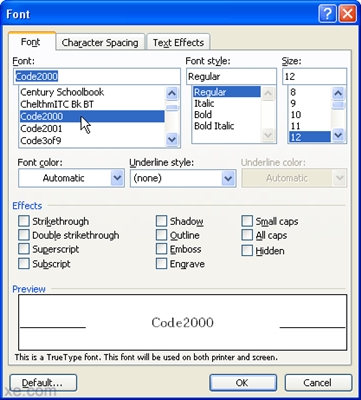ජංගම උපාංගයක සම්මත නාද රටාවක් ප්රතිස්ථාපනය කිරීම ගැන සෑම දෙනාම පාහේ සිතුවා. නමුත් ඔබේ ප්රියතම සංයුතියේ සූදානම් කළ කටවුට් කැබලි අන්තර්ජාලයේ නොමැති විට කුමක් කළ යුතුද? ඔබ විසින්ම කැපූ ශ්රව්ය පටිගත කිරීමක් කළ යුතු අතර, මාර්ගගත සේවාවන්හි සහාය ඇතිව කාලය ඉතිරි කර ගන්නා අතරම මෙම ක්රියාවලිය සරල හා තේරුම්ගත හැකි වනු ඇත.
ගීතයකින් මොහොතක් කැපීම
වඩා හොඳ වැඩ සඳහා, සමහර සේවාවන් ඇඩෝබි ෆ්ලෑෂ් ප්ලේයරයේ නවතම අනුවාදය භාවිතා කරයි, එබැවින් ලිපියේ දක්වා ඇති අඩවි භාවිතා කිරීමට පෙර, මෙම සංරචකයේ අනුවාදය යාවත්කාලීනව පවතින බවට වග බලා ගන්න.
මෙයද බලන්න: ඇඩෝබි ෆ්ලෑෂ් ප්ලේයරය යාවත්කාලීන කරන්නේ කෙසේද
ක්රමය 1: mp3cut
මෙය අන්තර්ජාලය හරහා සංගීතය සැකසීම සඳහා නවීන මෙවලමකි. ලස්සන හා පහසු අඩවි සැලසුම ලිපිගොනු සමඟ වැඩ සරල කරන අතර හැකි තරම් සුවපහසු කරයි. ශ්රව්ය පටිගත කිරීමක ආරම්භයට හා අවසානයට ෆේඩ් ආචරණයක් එක් කිරීමට ඔබට ඉඩ දෙයි.
Mp3cut සේවාවට යන්න
- සෙල්ලිපිය සමඟ පිටුවේ මධ්යයේ ඇති අළු තහඩුව ක්ලික් කිරීමෙන් වෙබ් අඩවියේ ෆ්ලෑෂ් ප්ලේයරය භාවිතා කිරීමට ඉඩ දෙන්න “ඇඩෝබි ෆ්ලෑෂ් ප්ලේයර් ප්ලගිනය සක්රීය කිරීමට ක්ලික් කරන්න”.
- බොත්තම එබීමෙන් තහවුරු කරන්න. "ඉඩ දෙන්න" උත්පතන කවුළුවක.
- වෙබ් අඩවියට ශ්රව්ය පටිගත කිරීම් බාගත කිරීම ආරම්භ කිරීමට, ක්ලික් කරන්න "ගොනුව විවෘත කරන්න".
- පරිගණකයේ අපේක්ෂිත ශ්රව්ය පටිගත කිරීම තෝරාගෙන තහවුරු කරන්න "විවෘත".
- විශාල හරිත බොත්තම භාවිතා කරමින්, කපා දැමිය යුතු මොහොත තීරණය කිරීම සඳහා සංයුතියට පෙර සවන් දෙන්න.
- ස්ලයිඩර් දෙක චලනය කිරීමෙන් සංයුතියේ අපේක්ෂිත කොටස තෝරන්න. නිමි කැබැල්ල මෙම ලකුණු අතර ඇති දේ වේ.
- ඔබට MP3 සමඟ සැපපහසු නොවේ නම් වෙනත් ගොනු ආකෘතියක් තෝරන්න.
- බොත්තම භාවිතා කිරීම "බෝග", සම්පූර්ණ ශ්රව්ය පටිගත කිරීමෙන් කොටස වෙන් කරන්න.
- නිමි රින්ග්ටෝනය බාගත කිරීම සඳහා, ක්ලික් කරන්න බාගත කරන්න. ගොනුව ගූගල් ඩ්රයිව් හෝ ඩ්රොප්බොක්ස් වලාකුළු ආචයනය වෙත යැවීමෙන් ඔබට පහත කරුණු වලින් ප්රයෝජන ගත හැකිය.
- ඒ සඳහා නමක් ඇතුළත් කර ක්ලික් කරන්න "සුරකින්න" එකම කවුළුව තුළ.










ක්රමය 2: රින්ගර්
පෙර වෙබ් අඩවියට වඩා මෙම වෙබ් අඩවියේ ඇති වාසිය නම් බාගත කළ ශ්රව්ය පටිගත කිරීමේ දෘශ්යකරණ රේඛාව බැලීමේ හැකියාවයි. මේ අනුව, කැපීම සඳහා කැබැල්ලක් තෝරා ගැනීම වඩා පහසුය. MP3 සහ M4R ආකෘති වල ගීත සුරැකීමට රින්ගර් ඔබට ඉඩ සලසයි.
රින්ගර් සේවාවට යන්න
- මත ක්ලික් කරන්න බාගත කරන්නසැකසීමට ගීතයක් තෝරා ගැනීමට හෝ එය පහත කවුළුවට ඇදගෙන යන්න.
- බාගත කළ ශ්රව්ය පටිගත කිරීම වම් මූසික බොත්තම මත ක්ලික් කිරීමෙන් ඉස්මතු කරන්න.
- ඔබට කැපීමට අවශ්ය කැබැල්ල ඒවා අතර තෝරා ගැනීමට ස්ලයිඩර් සකසන්න.
- ගොනුව සඳහා සුදුසු ආකෘතිය තෝරන්න.
- බොත්තම මත ක්ලික් කරන්න රින්ග්ටෝන් සාදන්නශ්රව්ය උපකරණ කැපීමට.
- නිමි කැබැල්ල පරිගණකයට බාගත කිරීම සඳහා ක්ලික් කරන්න බාගත කරන්න.






ක්රමය 3: MP3 කටර්
මෙම සේවාව විශේෂයෙන් නිර්මාණය කර ඇත්තේ ගීත වලින් තනු නිර්මාණය කිරීම සඳහා ය. එහි වාසිය නම් මේ සඳහා ඩිජිටල් කාල අගයන් ඇතුළත් කිරීමෙන් විශාල නිරවද්යතාවයකින් කැබැල්ලක් ඉස්මතු කිරීමට සලකුණු සැකසීමේ හැකියාවයි.
MP3 කටර් සේවාවට යන්න
- වෙබ් අඩවියට ගොස් බොත්තම ක්ලික් කරන්න "ගොනුව තෝරන්න".
- සැකසීමට සංයුතිය තෝරන්න සහ ක්ලික් කරන්න "විවෘත".
- සෙල්ලිපිය ක්ලික් කිරීමෙන් ෆ්ලෑෂ් ප්ලේයර් භාවිතා කිරීමට වෙබ් අඩවියට ඉඩ දෙන්න “ඇඩෝබි ෆ්ලෑෂ් ප්ලේයර් ප්ලගිනය සක්රීය කිරීමට ක්ලික් කරන්න”.
- සුදුසු බොත්තම සමඟ තහවුරු කරන්න. "ඉඩ දෙන්න" දිස්වන කවුළුව තුළ.
- අනාගත කැබැල්ලේ ආරම්භයේ දී තැඹිලි සලකුණ ද එහි කෙළවරේ රතු ද සකසන්න.
- ක්ලික් කරන්න "කැබැල්ලක් කපන්න".
- ක්රියාවලිය සම්පූර්ණ කිරීමට, ක්ලික් කරන්න "ගොනුව බාගන්න" - ශ්රව්ය පටිගත කිරීම බ්රව්සරයක් හරහා ඔබේ පරිගණකයේ තැටියට ස්වයංක්රීයව බාගත වේ.







ක්රමය 4: ඉනෙටූල්ස්
වෙබ් අඩවිය තරමක් ජනප්රිය වන අතර විවිධ ගැටලු විසඳීම සඳහා මාර්ගගත මෙවලම් විශාල ප්රමාණයක් ඇත. ශ්රව්ය පටිගත කිරීම් ඇතුළු උසස් තත්ත්වයේ ලිපිගොනු සැකසීම හේතුවෙන් එය පරිශීලකයින් අතර ඉල්ලුමක් පවතී. දෘශ්යකරණ තීරුවක් සහ ඩිජිටල් අගයන් ඇතුළත් කිරීමෙන් ස්ලයිඩර් සැකසීමේ හැකියාව ඇත.
Inettools සේවාවට යන්න
- ඔබගේ ශ්රව්ය උපකරණ බාගත කිරීම ආරම්භ කිරීමට, ක්ලික් කරන්න "තෝරන්න" නැතහොත් එය ඉහත කවුළුවට ගෙන යන්න.
- ගොනුවක් තෝරා ක්ලික් කරන්න "විවෘත".
- කපා දැමිය යුතු කොටස ඒවා අතර ඇති වන පරිදි ස්ලයිඩර් එවැනි පරතරයකින් සකසන්න. එය මේ වගේ ය:
- මෙම ක්රියාවලිය සම්පූර්ණ කිරීමට, බොත්තම ක්ලික් කරන්න. "බෝග".
- තේරීමෙන් අවසන් කරන ලද ගොනුව ඔබේ පරිගණකයට බාගන්න බාගත කරන්න අනුරූප රේඛාවේ.





ක්රමය 5: AudioTrimmer
විවිධ ආකෘතීන් දහයකට පමණ සහාය වන නිදහස් සේවාවක්. එය ප්රසන්න අවම අතුරු මුහුණතක් ඇති අතර එය භාවිතයේ පහසුව නිසා පරිශීලකයින් අතර ජනප්රිය වේ. පෙර පැවති සමහර වෙබ් අඩවි මෙන්, ඕඩියෝට්රිමර් තුළ දෘශ්යකරණ තීරුවක් මෙන්ම සුමට ආරම්භයක් සහ අවසානයක්ද ඇත.
AudioTrimmer සේවාවට යන්න
- සේවාව සමඟ වැඩ කිරීම ආරම්භ කිරීමට, බොත්තම ක්ලික් කරන්න "ගොනුව තෝරන්න".
- පරිගණකයේ ඔබට ගැලපෙන ගීතය තෝරා ක්ලික් කරන්න "විවෘත".
- ස්ලයිඩර් ගෙනයන්න එවිට ඒවා අතර ප්රදේශය ඔබට කැපීමට අවශ්ය කැබැල්ල බවට පත්වේ.
- විකල්පයක් ලෙස, ඔබේ ශ්රව්ය පටිගත කිරීමේ පරිමාව සුමටව වැඩි කිරීම හෝ අඩු කිරීම සඳහා විකල්ප වලින් එකක් තෝරන්න.
- සුරකින ලද ගොනුවේ ආකෘතිය තෝරන්න.
- බොත්තම සමඟ ක්රියාවලිය අවසන් කරන්න "බෝග".
- ක්ලික් කිරීමෙන් පසු බාගත කරන්න ගොනුව පරිගණකයට බාගත කරනු ඇත.







ක්රමය 6: ඕඩියෝරෙස්
Audiorez වෙබ් අඩවියේ ඇත්තේ ඔබට පහසුවෙන්ම ශ්රව්ය පටිගත කිරීම් අවශ්ය කරන කාර්යයන් පමණි. දෘශ්යකරණ රේඛාවේ විශාලන ක්රියාකාරිත්වයට ස්තූතියි, ඔබට සංයුතිය විශාල නිරවද්යතාවයකින් කපා ගත හැකිය.
Audiorez සේවාවට යන්න
- පිටුවේ මධ්යයේ ඇති අළු පැහැති ටයිල් එක ක්ලික් කිරීමෙන් ස්ථාපිත ෆ්ලෑෂ් ප්ලේයරය භාවිතා කිරීමට වෙබ් අඩවියට ඉඩ දෙන්න.
- ක්ලික් කිරීමෙන් ක්රියාව තහවුරු කරන්න "ඉඩ දෙන්න" දිස්වන කවුළුව තුළ.
- ශ්රව්ය උපකරණ බාගත කිරීම ආරම්භ කිරීමට, ක්ලික් කරන්න "ගොනුව තෝරන්න".
- හරිත සලකුණු සකසන්න එවිට ඒවා අතර කටවුට් කැබැල්ල තෝරා ගනු ලැබේ.
- තේරීම අවසන් වූ පසු, ක්ලික් කරන්න "බෝග".
- අනාගත ශ්රව්ය පටිගත කිරීම් සඳහා ආකෘතියක් තෝරන්න. එය MP3 සම්මතයෙන්, නමුත් ඔබට iPhone සඳහා ගොනුවක් අවශ්ය නම්, දෙවන විකල්පය තෝරන්න - "එම් 4 ආර්".
- බොත්තම ක්ලික් කිරීමෙන් ඔබේ පරිගණකයට ශ්රව්ය උපකරණ බාගන්න බාගත කරන්න.
- ඒ සඳහා තැටි ඉඩක් තෝරන්න, නමක් ඇතුළත් කර ක්ලික් කරන්න "සුරකින්න".




බාගත කළ ගොනුව විශාල නම් සහ ඔබට දෘශ්යකරණ තීරුව විශාලනය කිරීමට අවශ්ය නම්, කවුළුවේ පහළ දකුණු කෙළවරේ පරිමාණය භාවිතා කරන්න.





ලිපියෙන් ඔබට දැකිය හැකි පරිදි, ශ්රව්ය පටිගත කිරීමක් කැපීමට හා එය කොටස් වලට බෙදීමට සංකීර්ණ කිසිවක් නොමැත. බොහෝ සබැඳි සේවාවන් සංඛ්යාත්මක අගයන් ඇතුළත් කිරීමෙන් මෙය ඉතා නිරවද්යතාවයෙන් සිදු කරයි. ඔබට බෙදා ගැනීමට අවශ්ය ගීතයේ මොහොත සැරිසැරීමට දෘශ්යකරණ බාර් ඔබට උදව් කරයි. සෑම ආකාරයකින්ම, ගොනුව අන්තර්ජාල බ්රව්සරයක් හරහා කෙලින්ම පරිගණකයට බාගත කරනු ලැබේ.